
コンテンツ
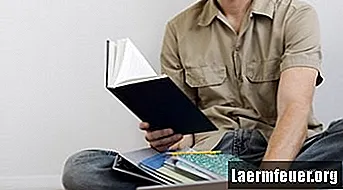
Google SketchUpは、電気工学から住宅プロジェクトまで、いくつかのタイプのプロジェクト用のフォーマットを提供しています。これらの異なるオプションには、プログラムで使用可能な異なる測定単位が必要です。さらに、プロジェクト中に単位を非常に簡単に変更できます。
ステップ1
作業中のプロジェクトをSketchUpで開きます。
ステップ2
ウィンドウ上部の「ウィンドウ」メニューをクリックし、「モデル情報」をクリックします。
ステップ3
ウィンドウ左側のリストから「単位」を選択します。
ステップ4
「フォーマット」メニューでユニットのフォーマットとタイプを選択します。選択肢は、「建築」(インチ)、「小数」(インチ、フィート、ミリメートル、センチメートルまたはメートル)、「工学」(フィート)、または「小数」(インチ)です。
手順5
「精度」ドロップダウンメニューから単位の精度を選択します。
手順6
「長さ調整を有効にする」、「単位の形式を表示する」、「0を強制的に表示する」の横のチェックボックスを選択してこれらの機能を有効にするか、選択を解除して無効にします。単位の形式によっては、オプションが使用できない場合があります。
手順7
「角度単位」ヘッダーで角度単位の精度を設定します。 [角度調整を有効にする]チェックボックスをオンまたはオフにして角度調整を有効にし、この機能を無効にします。
手順8
窓を閉めて。変更が完了しました。